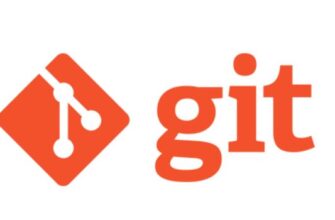- Шаг 1: Установка пакетов зависимостей для Wine 10
- Шаг 2: Скачивание исходного кода Wine
- Шаг 4: Установка Wine 10.0 из исходного кода на CentOS Stream, Rocky Linux и AlmaLinux
- Установка Wine 10.0 в Fedora Linux с помощью репозитория Wine
- Настройка и запуск Wine 10.0 в дистрибутивах на базе RHEL
- Заключение
Wine – это бесплатное приложение с открытым исходным кодом для Linux, позволяющее запускать программы и игры сделанные для Windows на Unix/Linux подобных операционных системах.
Недавно команда Wine с гордостью объявила о стабильном выпуске версии 10.0, которая теперь доступна для загрузки в виде исходных и бинарных пакетов для различных дистрибутивов, включая Linux, Windows и Mac.
Этот релиз отражает год напряженной работы и более 8 600 изменений, вносящих ряд интересных улучшений. Основные из них включают:
- Улучшенная поддержка устройств Bluetooth.
- Улучшенная поддержка устройств ввода HID.
- Оптимизация для запуска 32- и 64-битных приложений.
- Ранняя поддержка протокола сервера отображения Wayland
В этой статье мы покажем, как установить версию Wine 10.0 в дистрибутивы на базе RHEL, такие как CentOS Stream, Rocky Linux и AlmaLinux, используя исходный код (это сложно и подойдет только для экспертов). А также покажем установку в Fedora Linux, используя официальный репозиторий wine.

Шаг 1: Установка пакетов зависимостей для Wine 10
Для того чтобы начать процесс установки, вам потребуется установить необходимые инструменты разработки и библиотеки, которые включают такие пакеты, как GCC, libX11-devel, freetype-devel, zlib-devel и libxcb-devel.
yum -y groupinstall 'Development Tools'
yum install gcc libX11-devel freetype-devel zlib-devel libxcb-devel libxslt-devel
Для пользователей Fedora команды немного отличаются:
dnf -y groupinstall 'Development Tools'
dnf -y install gcc libX11-devel freetype-devel zlib-devel libxcb-devel libxslt-devel
Шаг 2: Скачивание исходного кода Wine
Далее необходимо скачать исходный код Wine с помощью команды wget в каталог /tmp от имени обычного пользователя.
cd /tmp
wget http://dl.winehq.org/wine/source/10.0/wine-10.0.tar.xz
После загрузки исходного кода используйте следующую команду tar для его извлечения в каталог /tmp.
tar -xvf wine-10.0.tar.xz -C /tmp/
Шаг 4: Установка Wine 10.0 из исходного кода на CentOS Stream, Rocky Linux и AlmaLinux
После извлечения исходного кода вам необходимо скомпилировать Wine из исходного кода под обычным пользователем.
Примечание: установка может занять до 20-30 минут, а в середине установки она попросит вас ввести пароль root.
———- На 64-bit Systems ———-
cd wine-10.0/
./configure --enable-win64
make
sudo make install
———- На 32-bit Systems ———-
cd wine-10.0/
./configure
make
sudo make install
Установка Wine 10.0 в Fedora Linux с помощью репозитория Wine
Пользователи Fedora могут легко установить Wine из официального репозитория Wine. Сделать это можно с помощью следующих команд.
———- На Fedora 41 ———-
dnf config-manager --add-repo https://dl.winehq.org/wine-builds/fedora/41/winehq.repo
dnf install winehq-stable
———- На Fedora 40 ———-
dnf config-manager --add-repo https://dl.winehq.org/wine-builds/fedora/40/winehq.repo
dnf install winehq-stable
Настройка и запуск Wine 10.0 в дистрибутивах на базе RHEL
После завершения установки запустите инструмент конфигурации «winecfg» с рабочего стола GNOME, чтобы увидеть поддерживаемую конфигурацию. Если у вас нет ни одного из этих рабочих столов, вы можете установить его с помощью приведенной ниже команды от имени пользователя root.
dnf groupinstall workstation
Или
yum groupinstall "GNOME Desktop"
После установки X Window System выполните команду от имени обычного пользователя, чтобы увидеть конфигурацию wine.
winecfg
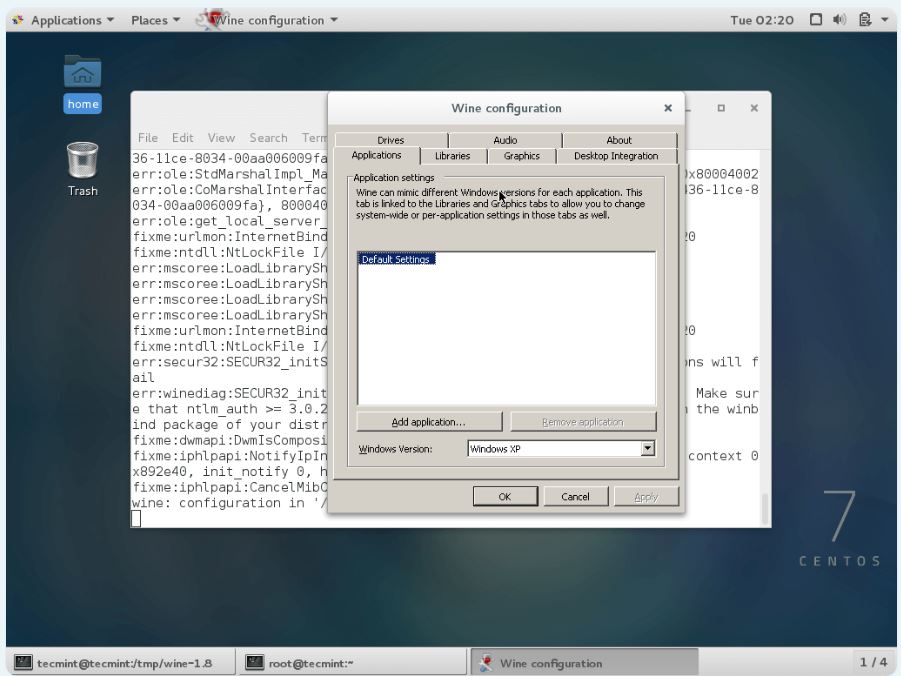
Чтобы запустить Wine, необходимо указать полный путь к исполняемой программе или имя программы, как показано в примере ниже.
——— Для 32-bit Systems ———
wine notepad
wine c:\\windows\\notepad.exe
——— Для 64-bit Systems ———
wine64 notepad
wine64 c:\\windows\\notepad.exe
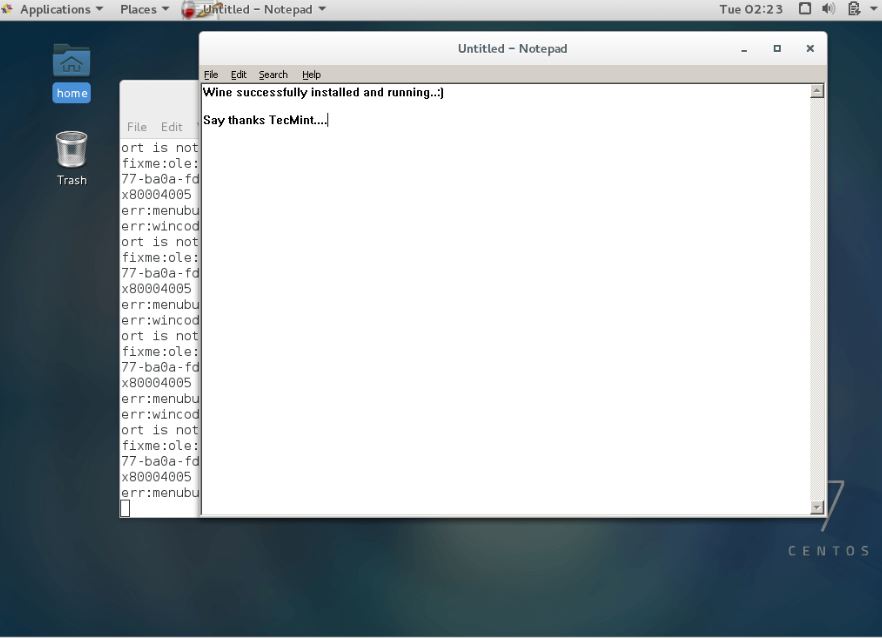
Заключение
Wine 10.0 – это значительная веха, обеспечивающая лучшую поддержку современного оборудования и программного обеспечения. Хотя она не идеальна и некоторые приложения все еще могут сбоить, команда Wine продолжает делать большие успехи в улучшении совместимости.
Если вы уже опробовали Wine 10.0, поделитесь своими впечатлениями в комментариях ниже!
Понравилась статья?
Помогите Setiwik.ru создавать больше глубоких обзоров и новостей. Один клик и ваш вклад помогает держать серверы включёнными и авторов мотивированными!
Поддержать проектСпасибо, что вы с нами!